Bagi Sedulur yang baru saja membeli TV TCL Android, apakah sudah tahu cara menggunakan remote TV bawaannya? Ya, pastinya dalam paket penjualannya TV TCL Android sudah dilengkapi dengan remote. Namun bagaimana cara menggunakan remote TV TCL Android tersebut?
Sebenarnya penggunaan dari remote ini hampir sama dengan kebanyakan remote TV Android lain. Hanya saja, beberapa letak dan nama menu yang sedikit bereda, membuat banyak pengguna merasa kesulitan untuk mengoperasikannya.
Terlebih bagi pengguna yang baru pertama kali menggunakan TV Android, kemungkinan besar mereka akan kesulitan. Nah, bagi Sedulur yang sedang mencari cara menggunakan remote TV TCL Android, simak penjelasan yang ada di bawah ini.
BACA JUGA: 12 Rekomendasi Android TV Box Terbaik dan Terbaru 2023
Cara Menggunakan Remote TV TCL Android
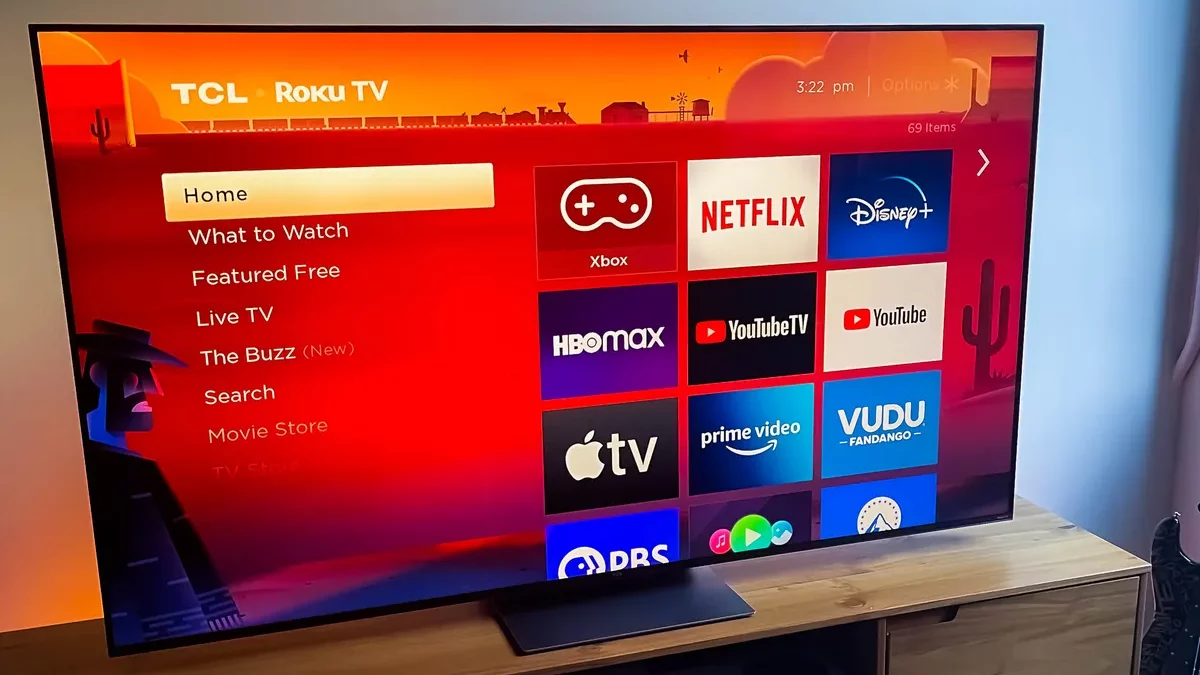
Cara menggunakan remote TV TCL Android ini sebenarnya cukup mudah. Berikut ini langkah-langkah yang bisa Sedulur ikuti:
- Pastikan daya baterai yang ada pada remote memiliki masih cukup dan terpasang dengan benar.
- Nyalakan TV TCL Android dengan menekan tombol daya di bagian belakang atau samping bodi TV.
- Jika TV sudah menyala, tekan tombol home (berbentuk rumah) pada remote untuk membuka menu utama dari Android TV.
- Gunakan tombol panah atas, bawah, kanan, atau kiri pada remote untuk menggerakan dan memilih opsi di menu.
- Sekarang pilihlah aplikasi atau fungsi yang diinginkan.
- Untuk mengonfirmasi pilih, tekan tombol “OK” yang ada di bagian tengah lingkaran tombol panah.
- Bila ingin kembali ke menu yang sebelumnya, tekan tombol “Back” dengan ikon panah ke kiri.
- Untuk mengatur volume, Sedulur bisa menggunakan tombol “+” dan “-” yang terletak di bagian atas atau bawah remote.
- Tombol “Menu” umumnya memiliki ikon berupa tiga garis horizontal. Menu ini bisa digunakan untuk mengakses layanan pengaturan tambahan.
- Jika TV yang dimiliki telah dilengkapi dengan fitur suara, maka terdapat tombol dengan ikon mikrofon yang memungkinkan pengguna untuk mengontrol TV dengan menggunakan perintah suara. Untuk menggunakannya, tekan tombol suara dan ucapkan perintah dengan jelas.
- Selain itu, beberapa remote TCL Android juga sudah dilengkapi dengan tombol-tombol khusus, misalnya seperti tombol “Netflix” atau “YouTube”, yang memungkinkan pengguna untuk bisa membuka aplikasi tersebut secara langsung.
BACA JUGA: 15 Rekomendasi STB (Set Top Box) TV Digital Terbaik di 2023
Fungsi Tombol Remote TV TCL Android

Untuk lebih tahu mengenai fungsi dari remote TV TCL Android yang dimiliki, kenali tombol-tombol berikut lengkap dengan kegunaannya.
A – POWER
Menghidupkan atau mematikan TV
B – SETTINGS
Menampilkan menu pengaturan TV
C – HOME
Kembali ke tampilan beranda
D – OPTIONS
Membuka menu opsi
E – BACK
Kembali ke layar atau halaman yang sebelumnya
F –SOURCE
Membuka menu ke jalan pintas dari sumber
G – GOOGLE ASSISTANT
Memanggil Google Assistant ketika TV terhubung dengan internet
H – CHANNEL
Mengganti siaran atau channel TV
I – VOLUME
Menaikan dan menurunkan volume suara pada TV
J – VIRTUAL KEYBOARD
Membuka tampilan virtual keyboard
K – NETFLIX
Mengakses aplikasi Netflix secara langsung
L – YOUTUBE
Mengakses aplikasi YouTube secara langsung
Remote TV TCL Tidak Berfungsi

Jika remote TV TCL yang Sedulur miliki tidak dapat digunakan, jangan panik. Ikuti beberapa tips yang ada di bawah ini.
- Pastikan ada jalur yang jelas antara TV dan remote
Pastikan tidak ada yang menghalangi jalur antara remote TCL dengan sensor remote yang ada di depan TV.
- Coba arahkan remote langsung ke TV
Pastikan Sedulur mengarahkan remote secara langsung ke bagian sensor TV dalam jarak yang optimal.
- Lepas dan pasang kembali baterai
Jika respon remote muncul hilang, mungkin baterai tidak terpasang dengan benar. Coba lepaskan baterai dari remote lalu pasang kembali.
- Ganti baterai remote
Jika setelah baterai terpasang kembali tidak ada perubahan, mungkin saatnya untuk menggantinya dengan baterai yang baru.
Dari informasi yang ada di atas, tentu Sedulur sekarang sudah tahu jika cara menggunakan remote TV TCL Android sebenarnya sangat mudah, bukan?
Bagi yang belum terbiasa, mungkin akan merasa cukup kesulitan. Namun lambat laun seiring dengan penggunaannya, nantinya Sedulur juga akan terbiasa.
Oh iya, jika tips mengatasi TC TCL Android di atas tidak juga berhasil, maka dianjurkan untuk membawa ke tempat dimana TV dibeli selama garansi masih berlaku.



